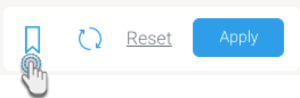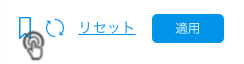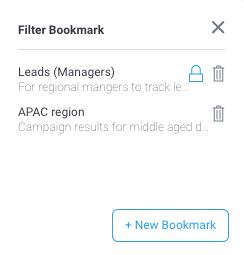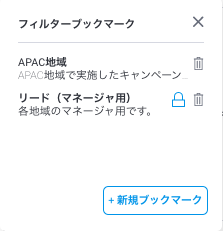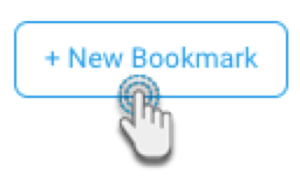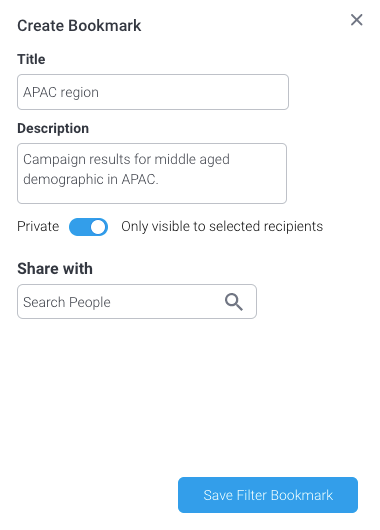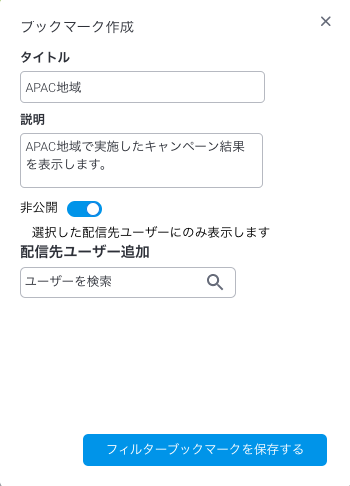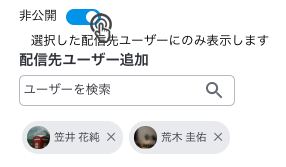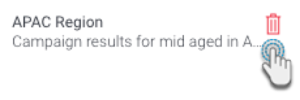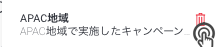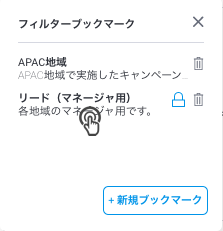Page History
...
- フィルターを含む公開済みダッシュボードを開きます。
- 必要なフィルター値を選択します。これには、ひとつ以上のフィルター、またはフィルターグループ、ダッシュボード上の任意のサブタブが含まれます。
- フィルターパネルの「適用」ボタンをクリックします。これにより、選択したフィルター値に基づき、ダッシュボードレポートが更新されます。
- フィルターパネルのブックマークアイコンをクリックします。
- ブックマークパネルには、利用可能な既存のダッシュボードフィルターブックマークが表示されます。
- ポップアップで「+ 新規ブックマーク」ボタンをクリックします。
- 「ブックマーク作成」ポップアップが表示されたら、ブックマークのタイトルを入力し、ユーザーに目的が明確になるように分かりやすい説明を追加します。
- 「非公開」トグルを有効にすることで、ブックマークを特定のダッシュボードユーザーにのみ利用可能にすることができます。または、公開にすることで、すべてのダッシュボードユーザーが利用できます。「非公開」トグルを有効にすることで、ブックマークを特定のダッシュボードユーザーにのみ利用可能にすることができます。または、公開にすることで、すべてのダッシュボードユーザーが利用できます。
- ブックマークを非公開にする場合は、共有するユーザーを指定します。ユーザーを指定しない場合、ブックマークの作成者のみが、対象のブックマークを使用できます。
- 「フィルターブックマークを保存する」ボタンをクリックします。ブックマークポップアップに、新規ブックマークが表示されます。
...
ブックマークを作成したユーザーのみが、これを削除することができます。これを実行するには、パネル内でブックマークの削除アイコンをクリックします。
...
保存したブックマークを適用する方法
...
- ダッシュボードのフィルターパネルで、ブックマークアイコンをクリックします。
- ブックマークパネルが表示されたら、適用するブックマークの名前をクリックします。
- ブックマークに保存されたフィルター値の組み合わせに応じて、ダッシュボードがリロードされます。
...